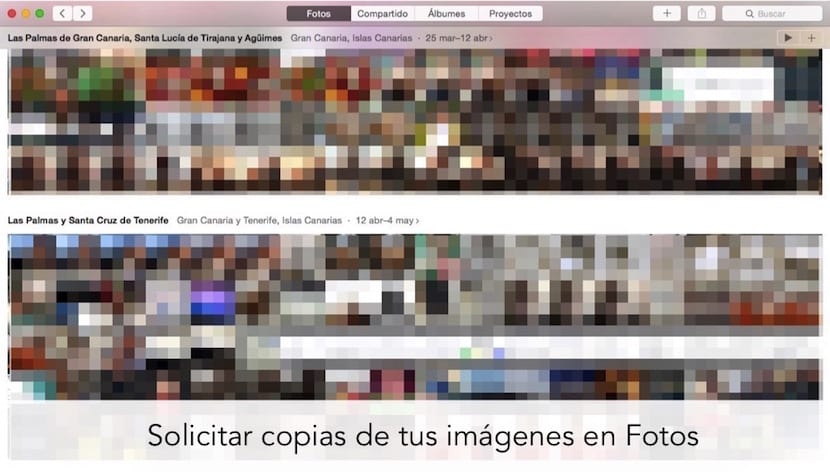
Nagu teate hästi, on teie Mac OS-i Yosemite uusimale versioonile värskendanud iPhoto rakendus asendatud pildid, uus rakendus poleeritud ja kiirem kui sulgeb ringi Maci, iCloudi ja erinevate mobiilseadmete vahel.
Sellel on palju uusi ja uuendatud võimalusi ning visualiseeringuid, millest vähehaaval teile räägime. Selles artiklis keskendume sammudele, mida peate järgima fotode koopiate tellimiseks et nad jõuaksid mugavalt koju.
Fakt on see, et kuigi see tundub rumal, on seda teenust, mida Apple meie käsutusse pakub, tänuväärt, sest Maci rakenduse enda abil saame oma fotode koopiaid taotleda. Uus rakendus Photos sulandub sujuvalt iCloudi pilvega, nii et kui meil on iPhone'iga pilti tehes kõik hästi õnnestunud, siis mõne sekundi jooksul ja kell meil on meie Mac-is saadaval, et saaksime muu hulgas teha seda, mida täna teile räägime.
Rakenduse Photos avamisel kuvatakse meile peaaken, mille ülaosas näeme nelja nuppu. Neist viimane helistas "Projektid" See on see, mida peame kasutama oma fotode koopiate tellimiseks.
Vaatame siis samme, mida peame fotode koopiate tellimiseks järgima:
- Esimene asi, mida peame tegema, on klõpsama nuppu ülanupp «Projektid». Näete, et sellest nupust paremal ilmub teine tähisega «+», mida peame vajutama soovitud projekti tüübi valimiseks.
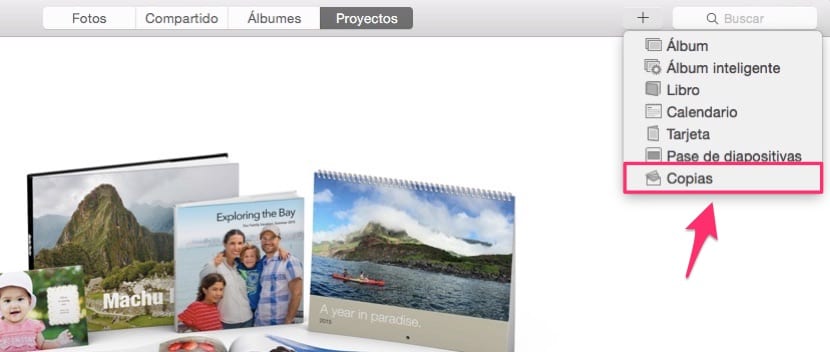
- Ilmuvas rippmenüüs peame valima viimase üksuse «Koopiad», mille järel ilmub uus aken, kus näete oma mobiilseadmega tehtud fotode ajalugu, mis on nii Macis kui ka iCloudi pilves.
- Valime välja kõik need fotod, millest soovime tellida koopia ja klõpsake paremas ülaosas valikul «Lisa».
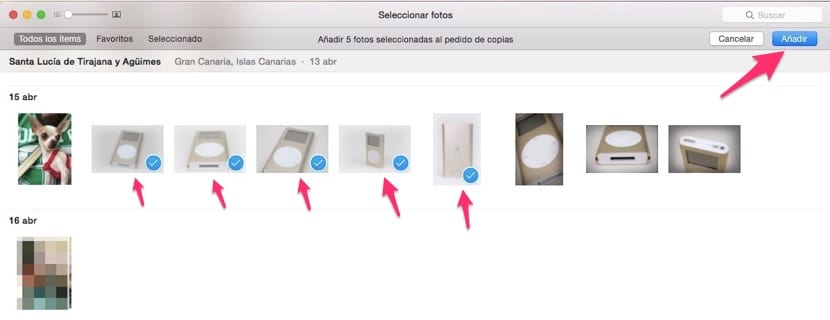
- Uuel ekraanil, mis meile esitatakse, teavitatakse teid sellest, millises vormingus saate koopiat taotleda, mis ulatub automaatsest, traditsioonilisest, automaatsest või plakatist. Kõigil valikutel on erinev suurus ja hind, mida näete samas aknas.
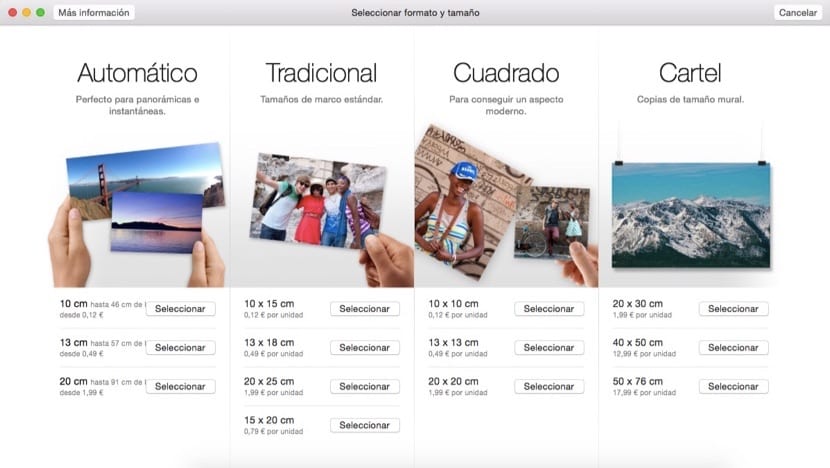
- Kui klõpsate nupul «Vali» Konkreetse mõõtmise korral kuvatakse kõik pildid, mille olete valinud koopiate tegemiseks. Nüüd peaksite fotode viimistlust veel veidi lihvima. Ülaosas saate valida, kas soovite, et sellel oleks valge ääris või mitte, ja kui soovite, et see oleks läikiv või matt.
- Kui vaatate akna ülemist osa, on ilmunud kaks uut nuppu, mis võimaldavad teil valitud piltide viimistluse teatud aspekte muuta lisaks muude suuruste lisamisele. Kutsume teid neid klõpsama ja erinevaid kombinatsioone veidi uurima.
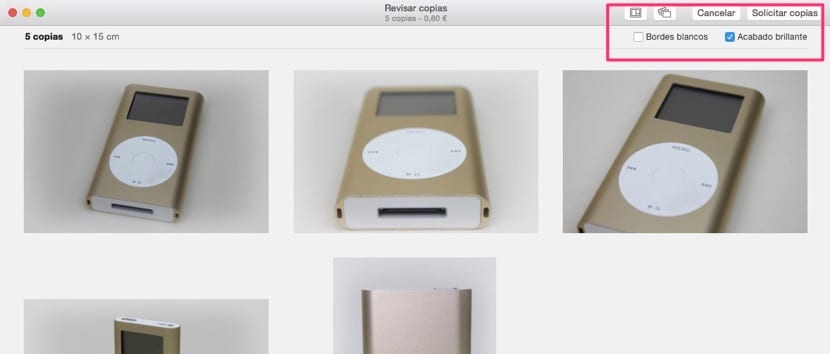
- Nüüd peate lihtsalt klõpsama nuppu «Taotle koopiaid» pärast seda küsitakse teilt saateaadressi. Pärast vastavate andmete sisestamist genereeritakse tellimus ja peate ainult vaikselt ootama, kuni see teie koju jõuab. Kinnitame teile, et fotode viimistlus on väga hea ja nende pakend vastab ettevõttele, kust see pärineb, see tähendab väga ettevaatlik.
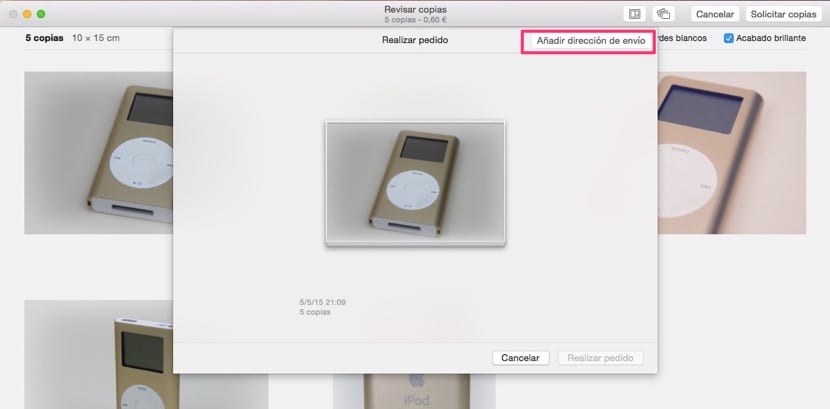
Nagu näete, on see väga lihtne viis oma fotode koopiate taotlemiseks kodust lahkumata. See pole ainus toiming, mida saate uue rakendusega Photos teha ja muudes artiklites õpetame teid tegema muid toiminguid, mis muudavad selle uue rakenduse palju võimsamaks ja kiiremaks kui armastatud iPhoto. Nüüd peate lihtsalt proovima ja taotlema mõnda koopiat teenuse testimiseks ja kuidas Apple viimistlust pakub.